كيفية عرض كلمات مرور WiFi المحفوظة على Android
في هذا البرنامج التعليمي ، ستتعلم كيفية عرض كلمات مرور WiFi المحفوظة على هاتف Android الذكي. حتى أنه يمكنك بسهولة مشاركة كلمات المرور المخزنة بمجرد أن تتمكن من رؤيتها باستخدام الطرق التي شاركناها هنا.
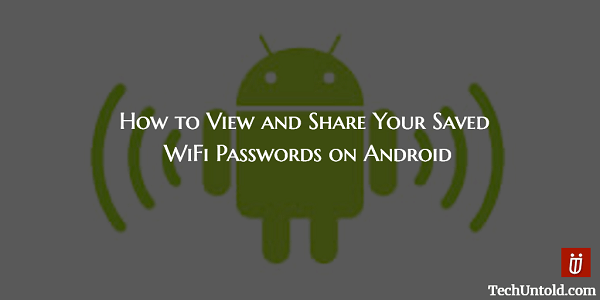
ربما كانت أول شبكة WiFi قمت بتوصيل جهاز Android بها هي تلك الموجودة في المنزل. مع مرور الوقت ، ربما قمت بتوصيله بشبكات WiFi في العمل ، ومنزل صديق ، ومقاهي ، وما إلى ذلك. لم تكلف نفسك عناء كتابتها لأنك متصل بالفعل. لماذا تحتاج إلى تدوينها في مكان ما ، أليس كذلك؟
قد ترغب أيضًا في معرفة كيفية القيام بذلك قم بإنشاء WiFi Hotspot بدون برنامج على Windows 7/8.
قد يعتقد الكثيرون أن جهاز Android الخاص بهم قد حفظ كلمة المرور في مكان ما لحفظها بأمان. كل ما عليك فعله هو البحث عن برنامج تعليمي يتيح لك العثور عليه وحل المشكلة. هذا ممكن ، لكنك ستحتاج إليه وصول الجذر أو لم يحالفك الحظ.
المحتويات
كيفية عرض كلمات مرور WiFi المحفوظة على جهاز Android
لبدء الأمور ، فإن أول شيء عليك القيام به هو تثبيت تطبيق يسمى استعادة مفتاح WiFi (يحتاج إلى الجذر). عند تشغيل التطبيق لأول مرة ، فإن أول شيء سيطلبه التطبيق منك هو وصول المستخدم المتميز.
اضغط على Grant في أسفل اليمين. الشيء التالي الذي يجب أن تراه هو قائمة شبكات WiFi التي سبق لك الاتصال بها. ستكون كلمة المرور التي أدخلتها لهذه الشبكة في حقل PSK.
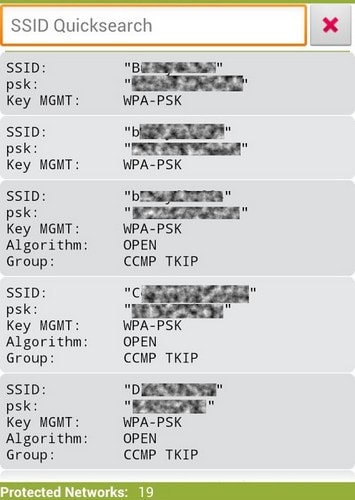
إذا كنت تبحث عن شبكة WiFi معينة ، فحاول إجراء بحث سريع عن SSID. يمكن أن يكون هذا مفيدًا جدًا عندما تكون القائمة طويلة. سيوفر لك شريط البحث في الأعلى بعض الوقت الثمين ويظهر لك شبكة WiFi التي تبحث عنها.
لقد قمت بتوصيل جهاز Android الخاص بك بمقهى منذ وقت طويل ، والآن يريده صديقك أيضًا. إذا كان صديقك على استعداد لشراء بعض القهوة وطريقة دفع لكلمة المرور ، فإن التطبيق يحتوي أيضًا على بعض خيارات المشاركة المفيدة التي يمكنك استخدامها. تأكد من حصولك على القهوة أولاً.
اضغط على شبكة WiFi من كلمة المرور التي تريد مشاركتها. يجب أن تظهر قائمة منبثقة صغيرة مع ثلاثة خيارات. من المفترض انا تسطيع انسخ كلمة المرور ونسخ الكل وأظهر رمز الاستجابة السريعة. إذا كنت ستشارك كلمة مرورك باستخدام رمز الاستجابة السريعة ، فتأكد من تنزيل صديقك والتطبيق الذي يمكنه قراءة هذه الرموز.
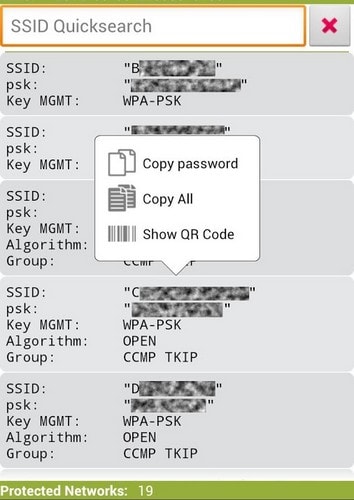
إذا كنت بحاجة إلى حفظ جميع المعلومات الموجودة في القائمة ، فيمكنك القيام بذلك بسهولة عن طريق النقر على النقاط الرأسية الثلاث في أسفل اليمين للنقر على زر القائمة بجهازك. لنفترض أنك نقرت على النقاط الثلاث ، يجب أن ترى ثلاثة خيارات: التحديث ، وحول ، والتصدير.
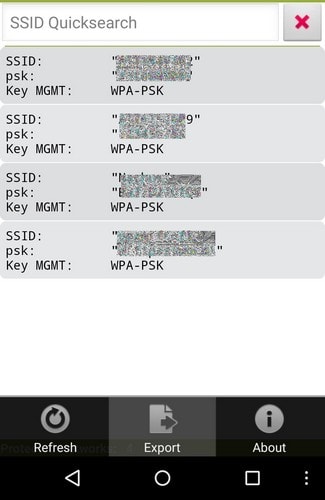
انقر على تصدير، والآن يعود الأمر إليك بشأن كيفية مشاركة كلمة مرور WiFi الخاصة بك. يمكنك استخدام قائمة المشاركة في جهاز Android واختيار الخيار الأسهل بالنسبة لك. أيضًا ، لا تنس أنه يمكنك أيضًا تصدير قائمتك إلى بطاقة SD الخاصة بك لحفظها بأمان.
طريقة مشاركة لقطة الشاشة
إذا لم تكن مضطرًا إلى التمرير لأسفل لرؤية جميع كلمات المرور الخاصة بك ، فهناك طريقة أخرى سهلة لمشاركتها وهي عن طريق أخذ ملف كامل أو لقطة شاشة جزئية. ستختلف الطريقة التي تستخدمها لالتقاط لقطة الشاشة اعتمادًا على نوع جهاز Android الذي تستخدمه.
كما ترى ، عندما يتعلق الأمر بالمشاركة ، سيكون لديك عدد غير قليل من الخيارات للاختيار من بينها. الجزء الصعب هو اختيار طريقة المشاركة.
في الختام
حتى الآن لا توجد طريقة توضح لك كلمات المرور لشبكات WiFi التي اتصلت بها بدون جذر. لذا ، إذا كنت تفكر في التجذير على أي حال ، فهذا هو بالتأكيد سبب آخر للقيام بذلك.
بفضل هذا التطبيق ، لن تضطر إلى إنشاء ملاحظة لإدخال كلمة المرور يدويًا لكل شبكة تتصل بها. باختصار ، هذا تطبيق يجب أن يكون موجودًا على كل جهاز يعمل بنظام Android. ما هي مدة قائمة كلمات مرور WiFi الخاصة بك؟ ترك التعليق واسمحوا لي أن أعرف.
أحدث المقالات